Как включить «Улучшение звука» в Windows 11

Включите Windows 11 Enhance audio в настройках звука. Варианты: усиление басов, виртуальный объемный звук, коррекция помещения и выравнивание громкости.
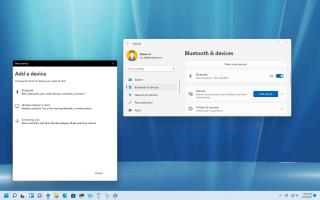
В Windows 11 вы можете подключить практически любое устройство Bluetooth, и в этом руководстве вы узнаете, как это сделать. Bluetooth — это стандартная беспроводная радиотехнология для передачи данных на короткие расстояния. В Windows 11 эта технология позволяет подключать и использовать длинный список устройств (например, мышь, клавиатуру, наушники, динамики, контроллеры, перья и т. д.) с помощью процесса, известного как «сопряжение», которое необходимо выполнить один раз. и не требует дополнительного программного обеспечения или драйверов.
В этом руководстве вы узнаете, как легко подключить устройства Bluetooth к Windows 11.
Подключите устройство Bluetooth в Windows 11
Чтобы подключить Bluetooth-мышь, клавиатуру, наушники или динамики к Windows 11, выполните следующие действия:
Включите Bluetooth - устройство.
Включите параметр сопряжения Bluetooth на устройстве, чтобы сделать его доступным для обнаружения в Windows 11.
Краткое примечание . Процесс обеспечения возможности обнаружения беспроводного устройства зависит от производителя и периферийного устройства. Обычно вы найдете кнопку, которую нужно нажать и удерживать, пока индикатор подключения не начнет мигать. Однако вам может потребоваться посетить веб-сайт поддержки производителя, чтобы узнать более подробную информацию.
Откройте «Настройки » в Windows 11.
Нажмите Bluetooth и устройства .
Включите тумблер Bluetooth , чтобы включить беспроводное радио (если применимо).
Нажмите кнопку Добавить устройство .
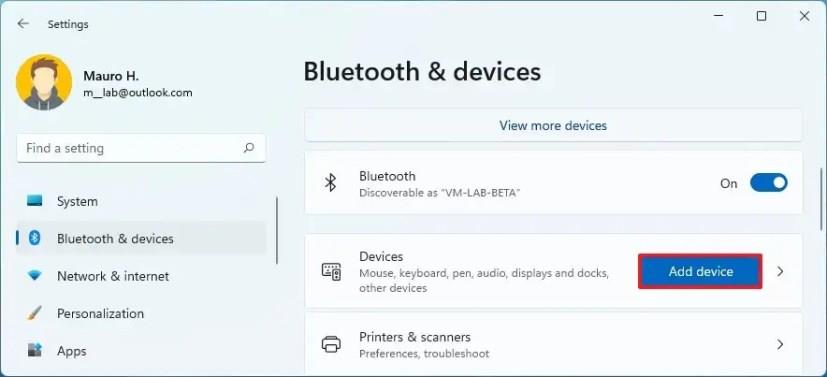
Выберите параметр Bluetooth .
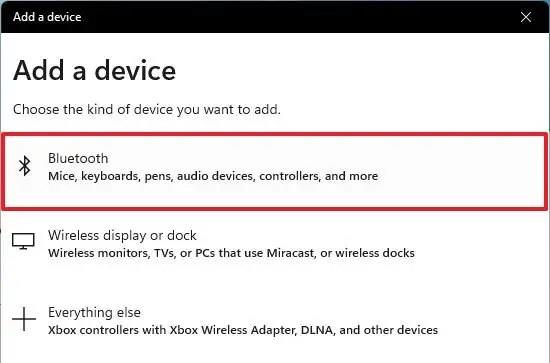
Выберите периферийное устройство Bluetooth, например мышь, клавиатуру, наушники или динамики. Обычно вы увидите название устройства и марку.
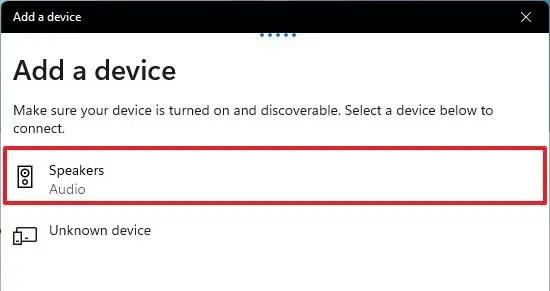
Продолжайте выполнять указания на экране (если применимо).
После выполнения этих шагов вы можете начать использовать периферийное устройство в беспроводном режиме. Если у вас есть другое устройство, повторите шаги, чтобы добавить его в Windows 11. Кроме того, это должен быть однократный процесс. После подключения устройства Bluetooth оно должно автоматически переподключиться, когда оно окажется в пределах досягаемости.
Включите Windows 11 Enhance audio в настройках звука. Варианты: усиление басов, виртуальный объемный звук, коррекция помещения и выравнивание громкости.
Windows 11 может запомнить расположение окна в зависимости от подключения монитора, и вот как включить или отключить эту функцию.
В Windows 10 теперь вы можете изменить букву диска для раздела с помощью настроек. Вот как это сделать для USB, дополнительного диска или дополнительного диска.
Windows 10 теперь может показывать температуру внутренних жестких дисков, и вот как проверить информацию с помощью «Управление дисками и томами».
В Windows 11, чтобы изменить часовой пояс, выберите «Настройки» > «Время и язык» > «Дата и время» и измените настройки времени. Подробнее здесь.
В Windows 11, чтобы устранить проблемы с Ethernet, откройте «Настройки» > «Сеть и Интернет» > «Дополнительные параметры сети» и нажмите «Сброс сети».
Чтобы включить Windows 11 Auto HDR для игр, выберите «Настройки» > «Система» > «Экран» > HDR и включите параметр «Использовать HDR и Auto HDR».
Чтобы получить доступ к общей сетевой папке в Windows 11, выберите «Проводник» > «Сеть» > «Имя компьютера», выполните аутентификацию и получите доступ к общей папке.
Windows 10 позволяет перемещать панель задач в любую сторону (вниз, вверх, влево и вправо) экрана, и вот два способа сделать это.
Windows 10 позволяет менять фоновые изображения рабочего стола из «Фон», «Темы» и «Проводник». Вы даже можете установить изображения для каждого монитора. Вот как.
Да, вы можете включить или отключить макеты Snap в Windows 11 на страницах настроек многозадачности, и вот как это сделать.
Чтобы выбрать другую папку установки или место на диске для установки игр через приложение Xbox в Windows 11 или 10, используйте параметры установки игры.
Включите функцию «Учитывать настройки режима питания устройства», чтобы исправить высокую загрузку ЦП и диска в Windows 10, и вот как это сделать.
В Microsoft Edge теперь есть генератор паролей, и вот как включить или отключить эту функцию.
В Windows 10 есть настройки для изменения местоположения по умолчанию для установки приложений и игр, а также для перемещения приложений в другие места, чтобы освободить место. Вот как.
Чтобы изменить режим питания Windows 11, перейдите в «Настройки» > «Система» > «Питание» и выберите режим для увеличения времени автономной работы или производительности.
Теперь вы можете проверить и скопировать аппаратное обеспечение вашего компьютера и сведения о Windows 10 из приложения «Настройки». Вот как.
В Windows 11 вы устанавливаете живые обои на рабочий стол с помощью приложения Lively Wallpaper, и вот как это сделать.
Теперь вы можете добавить свой личный календарь Google Celenar или Outlook в веб-версию Outlook для работы. Вот как.
Если вам не хватает кнопки «Быстрые настройки» или вы хотите добавить дополнительные элементы, вы можете выполнить следующие действия в Windows 11.
Если вы сталкиваетесь с ошибками или сбоями, следуйте шагам по восстановлению системы в Windows 11, чтобы вернуть ваше устройство к предыдущей рабочей версии.
Если вы ищете лучшие альтернативы Microsoft Office, вот 6 отличных решений, с которых можно начать.
Этот учебник показывает, как создать значок ярлыка на рабочем столе Windows, который открывает командную строку в определенной папке.
Узнайте несколько способов исправить поврежденное обновление Windows, если ваша система имеет проблемы после установки недавнего обновления.
Столкнулись с трудностями при установке видео в качестве заставки в Windows 11? Мы покажем, как это сделать с помощью бесплатного программного обеспечения, которое идеально подходит для различных форматов видеофайлов.
Достала функция экранного диктора в Windows 11? Узнайте, как отключить голос диктора несколькими простыми способами.
Хотите отключить диалоговое окно подтверждения удаления на компьютере с Windows 11? Прочитайте эту статью, в которой описываются различные методы.
Как включить или отключить шифрование файловой системы в Microsoft Windows. Узнайте о различных методах для Windows 11.
Если ваша клавиатура добавляет двойные пробелы, перезагрузите компьютер и очистите клавиатуру. Затем проверьте настройки клавиатуры.
Мы покажем вам, как решить ошибку "Windows не может войти в систему, потому что ваш профиль не может быть загружен" при подключении к компьютеру через удаленный рабочий стол.


























